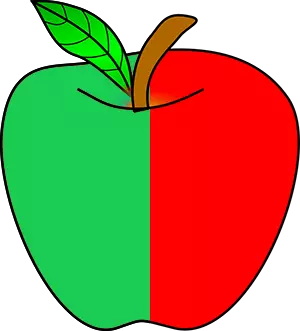
Fotoshop-da rangni almashtirish - jarayon oddiy, ammo ajoyib. Ushbu darsda rasmlardagi turli xil ob'ektlarning rangini qanday o'zgartirishni o'rganing.
Almashtirish rangi
Biz ob'ektlarning ranglarini har xil usulda o'zgartiramiz. Dastlabki ikkitada biz dasturning maxsus funktsiyalaridan foydalanamiz va kerakli hududlarni qo'lda tutashgan holda ishlatamiz.1-usul: Oddiy almashtirish
Rangni almashtirishning birinchi usuli - bu fotoshopda tugagan funktsiyani ishlatish "Rangni almashtiring" yoki "Rangni almashtiring" inzgliz tilida. Bu monofonik narsalar bo'yicha eng yaxshi natijani ko'rsatadi. Masalan, belgini oling va uni Photoshop-da oching. Keyin, biz har qanday qiziqish bilan biz uchun rangni almashtiramiz.

- Menyuga o'ting "Rasm - tuzatish - rangni almashtiring (rasm - tuzatishlar - rangni almashtirish)".

- Rangni almashtirish funktsiyasi dialog oynasi paydo bo'ladi. Endi biz qaysi rang o'zgarishi mumkinligini aniqlashimiz kerak, chunki siz vositani faollashtirasiz "Pietka" Va uni rangda bosing. Ushbu rang qanday qilib bu rang dialog oynasida qanday paydo bo'ladi, bu esa quyidagi huquqlarga ega "Ajratish".

- Sarlavhaning pastki qismida "Almashtirish" - Siz tanlangan rangni o'zgartirishingiz mumkin. Ammo parametrni o'rnatishingizdan oldin "Dog'lar" yoritgichda. Parametr qanchalik katta bo'lsa, u ranglarni ko'proq ushlaydi. Bunday holda, siz maksimal darajada qo'yishingiz mumkin. Bu rasmda butun rangni egallaydi. Parametrlarni o'rnatish "Rang almashtirish" Almashtirish o'rniga ko'rishni istagan rangda. Parametrlarni o'rnatib, yashil rangni tanladik "Rang ohangi", "To'yingan" va "Yorqinlik".
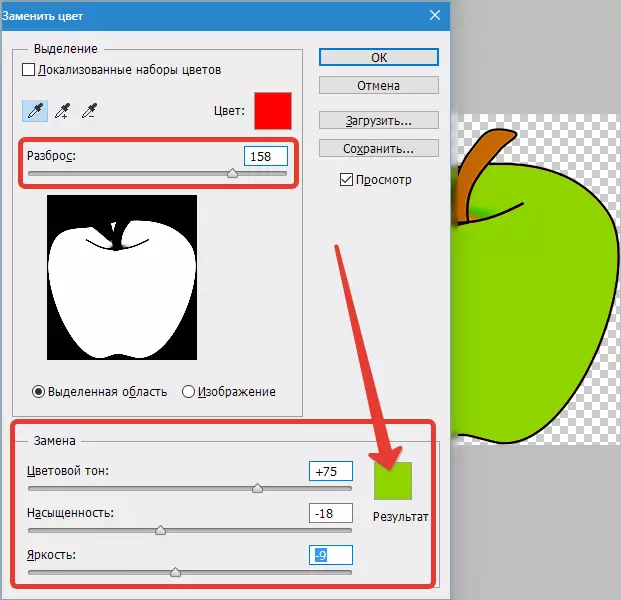
Qachon rangni almashtirishga tayyor bo'ladi - bosish "OK".

Shunday qilib, biz bir rangni boshqasiga aylantirdik.
2-usul: ranglar oralig'i
Ish sxemasiga muvofiq ikkinchi yo'l, birinchi navbatda bir xil deyish mumkin. Ammo biz uni yanada qiyin tasvirda ko'rib chiqamiz. Masalan, biz mashinada fotosuratni tanladik.

Birinchi holatda bo'lgani kabi, biz qaysi rangni almashtirishimiz kerakligini aniqlashimiz kerak. Buning uchun siz ranglar diapazoni funktsiyasi yordamida tanlovni yaratishingiz mumkin. Boshqacha aytganda, rasmni rangda ajrating.
- Menyuga o'ting "Tanlash - ranglar oralig'i (-ni tanlang - Rang diapazon)
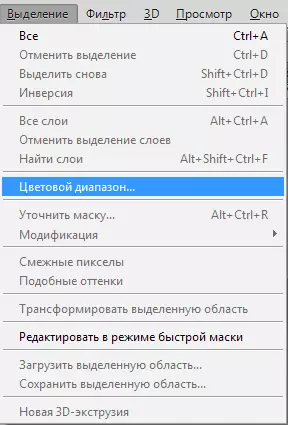
- Keyinchalik, qizil avtomobil mashinasini bosish va biz funktsiya uni oldindan belgilab qo'yganini ko'ramiz. Oq rang rasmning qaysi qismini ta'kidlanganligini ko'rsatadi. Ushbu holatdagi tarqoq maksimal qiymatga moslashtirilishi mumkin. Bosmoq "OK".
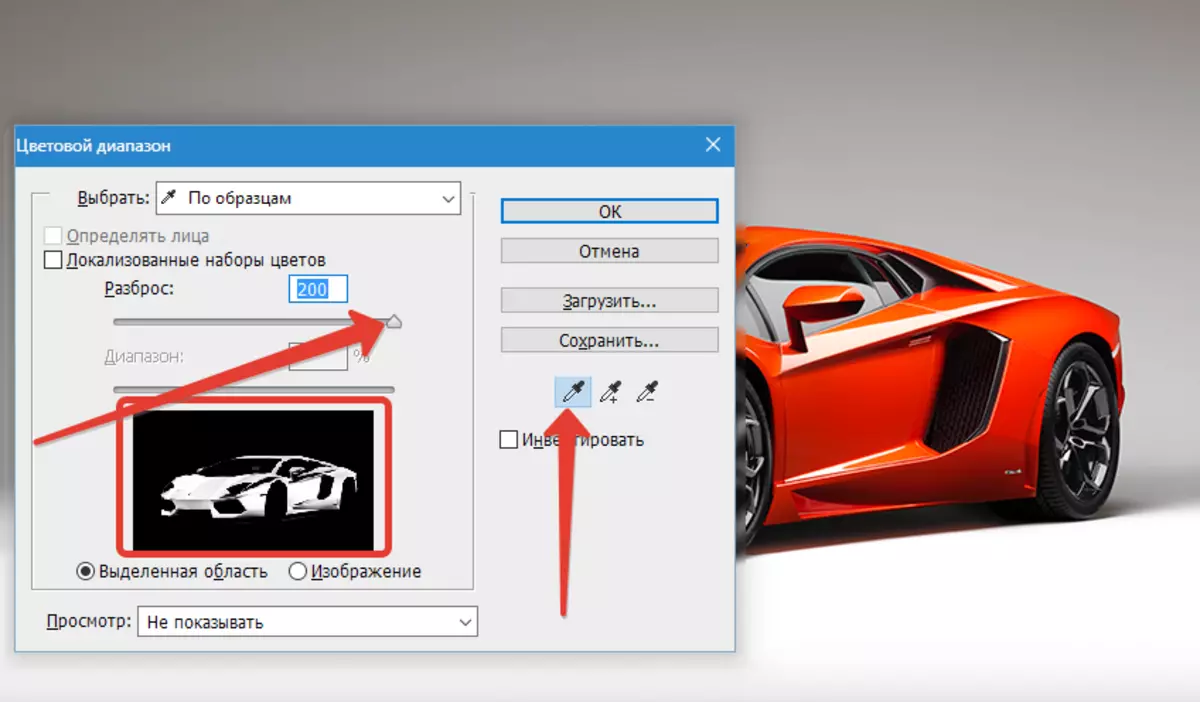
- Bosgandan keyin "OK" Tanlov qanday yaratilganini ko'rasiz.

- Endi siz tanlangan tasvirning rangini o'zgartirishingiz mumkin. Buning uchun funktsiyadan foydalaning - "Image - tuzatish - Rang ohangi / to'yinganligi (Image - tuzatishlar - rozitlar - tovon / to'yinganlik)".

- Dialog oynasi paydo bo'ladi. Darhol parametrni tekshiring "Tonish" (O'ngda pastga). Endi parametrlardan foydalanish "Rang ohangi, to'yinganlik va yorqinlik" Rangni rostlashingiz mumkin. Biz ko'k tanlaganmiz.

Natijada erishiladi. Agar manba bo'limlari rasmda qolsa, protsedura takrorlanishi mumkin.
3-usul: Qo'lda
Ushbu usul sochlar kabi individual tasvir elementlarining rangini o'zgartirish uchun mos keladi.
- Rasmni oching va yangi bo'sh qavat yarating.

- Yoqilgan rejimni o'zgartiring "Rang".

- Tanlamoq "Cho'tka"
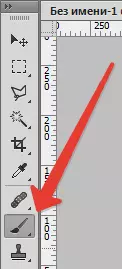
Biz kerakli rangni belgilaymiz.
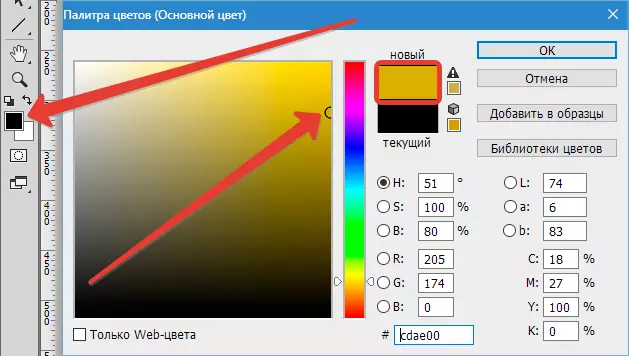
- Keyin kerakli saytlarni bo'yash.

Ushbu usul qo'llanilishi mumkin va agar siz ko'zlarning rangini, charm yoki kiyim elementlarini o'zgartirmoqchi bo'lsangiz.
Bunday oddiy harakatlar fotoshop-da fon rangini, shuningdek har qanday ob'ektlarning ranglarini - monofonik yoki grensentni o'zgartirishi mumkin.
